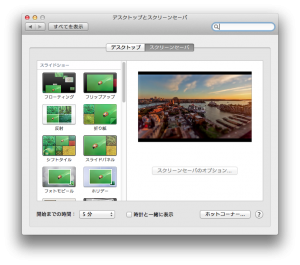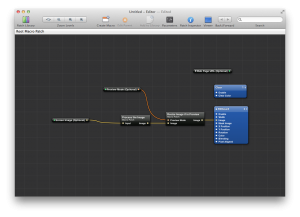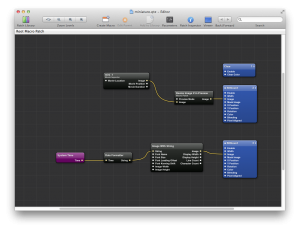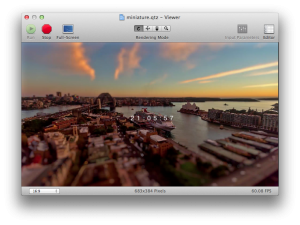こんばんわ、寝不足か寝過ぎか両極端なおーみです。
先日友人に睡眠のことしかつぶやかないなと指摘されてハッとしました。
今回はベトナムシリーズをお休みしまして別のことを書きたいと思います。
Mac用のスクリーンセーバー作ります。
この間ミニチュア風の動画を見つけてぼーっと眺めていたら「それスクリーンセーバー?」と何人かに言われたのでもう作るしかないなと思い実際に作ってみたのでその手順を紹介したいと思います。
●ミニチュア風の動画の記事
http://www.roomie.jp/2014/04/156653/
Macのスクリーンセーバーってどうやって作るんだ?Flash?と全然作り方がわからないのでとりあえずグーグル先生に教えを請いました。
調べてみるとどうやらApple製のアプリを使って作るらしい。
1.「Quartz Composer」をインストール
https://developer.apple.com/downloads/index.action
↑のページから「Quartz Composer」というツールをツールをダウンロード。
(デベロッパーアカウントでログインが必要)
※Xcodeがないといけないらしいのでインストールしてない人はインストール
https://developer.apple.com/jp/technologies/tools/
2.動画を用意する
スクリーンセーバーで表示する動画を用意します。
なんでもいいですが下記の点がクリアできていると良い。
・ループできる動画(開始/終止フレームが同じ画像)であること
・ビットレートを極力抑えること(6Mbpsくらい)
・Mac OSXが読み込める形式であること(MOV、H.264コーデックのMP4など。FLVやSWFはダメ)
3.Quartz Composerで動画を読み込む
①「Quartz Composer」を起動して「Screen Saver」を選びます
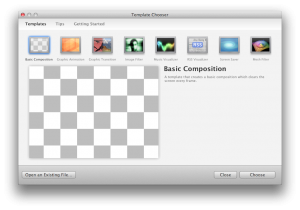
②動画データの読み込みます
「Screen Saver」を選んだ後に↓の画面が表示されるので下記のものを削除する。
・Screen Image
・Preview Mode
・Process the Image
・Web Page URL
上記のものを削除した後に動画ファイルをそのままドラッグ&ドロップする。
そうすると黒いボックスが追加されるのでその中の「Image」の○をドラッグして「Resize image if in Preview」の「Image」につなぐ。
3.時計を設置する
動画を読み込んで保存した時点でスクリーンセーバーはできあがるのですがどうせなので時計を設置してみます。
左上の「Patch Library」をクリックするとライブラリの一覧が表示されるので以下のものをドラッグ&ドロップで追加する。
・System Time
・Date Formatter
・Image With String
・Billboard
「Time」「String」「Image」をそれぞれつなぐ。
「Image With String」を選択後、メニューから「Editor」->「Show Inspector」を選択する。
インスペクタが開くのでフォントや時計の表示形式などを設定する。
位置はプレビュー画面で直接移動することができます。
4.保存する
Command+Sで保存してできあがった.qtzファイルを /Users/username/Library/Screen Savers ディレクトリに入れてあげればできあがり!
環境設定からスクリーンセーバーの設定にいくと作成したスクリーンセーバーが追加されているはずです。
他にももっと細かい設定ができますがループ動画を表示するくらいならこれで十分でしょう。
Macユーザーの皆さんはオリジナルのスクリーンセーバーを作ってみてはいかがでしょう?
おわり